Proe大作业
学长福利-PROE设计-发动机曲柄连杆机构详细图文过程
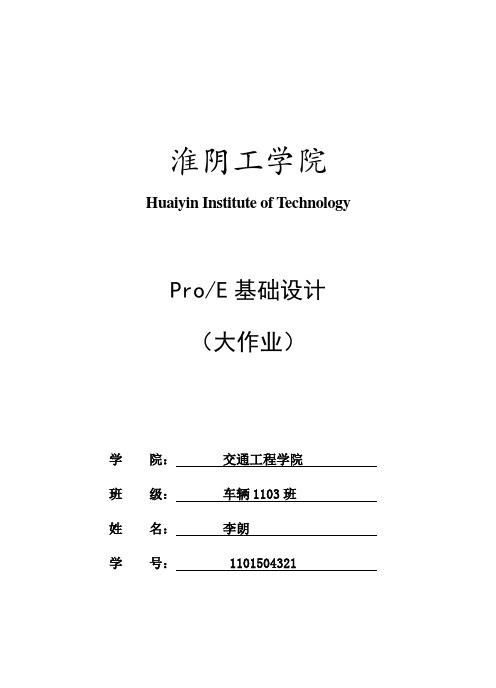
淮阴工学院Huaiyin Institute of T echnologyPro/E基础设计(大作业)学院:交通工程学院班级:车辆1103班姓名:李朗学号: 1101504321一、题目汽车发动机曲柄连杆机构二、主要操作步骤1.曲轴的绘制(1)新建文件。
新建名为quzhou的零件文件,勾去“使用缺省值”,单位选择mmns_part_solid。
(2)绘制旋转实体特征1。
单击“旋转”按钮,单击“草绘”按钮,选择基准平面TOP为草绘平面,确认进入草绘环境。
绘制中心线和如图所示截面。
完成绘制后点击“确认”,返回特征操控面板,单击“确认”,完成旋转。
效果如图。
(3)创建旋转实体特征2。
步骤同(2)。
草绘截面如图所示。
(4)创建旋转实体特征3。
步骤同(2)。
草绘截面如图所示。
(5)创建拉伸实体特征。
单击“拉伸”按钮,单击“草绘”按钮,选择如图所示的平面为草绘平面。
单击“确认”按钮,进入草绘环境。
绘制如图所示截面。
绘制完成点击“确认”按钮,返回拉伸操控面板,选择拉伸至如图所示位置。
单击“确认”按钮,完成拉伸。
(6)创建拉伸特征2。
步骤同(5)。
草绘截面如图所示。
草绘平面以及拉伸至平面请参考效果图。
效果如图所示(7)创建拉伸特征3。
步骤同(5)。
草绘截面如图所示。
草绘平面以及拉伸至平面请参考效果图。
(8)高级复制拉伸特征3。
选择拉伸特征3,单击“复制”,单击“选择性粘贴”,勾选“对副本应用移动转换变换”,确定。
选择图示红色的面为粘贴位置。
并进行旋转设置,设置如图所示。
(10)创建基准平面。
单击“基准平面工具”按钮,创建DTM1.设置如图所示。
(11)创建镜像特征。
选择如图所示的特征,单击“镜像”按钮,单击DTM1,确认。
完成镜像创建,效果如图所示。
(12)创建基准平面DTM2和基准轴A_11,A_12。
创建基准轴单击基准轴按钮。
具体设置如图所示。
(13)创建孔实体特征1。
单击“孔特征”按钮,设置如图所示。
效果如图所示(14)创建孔实体特征2。
proe大作业
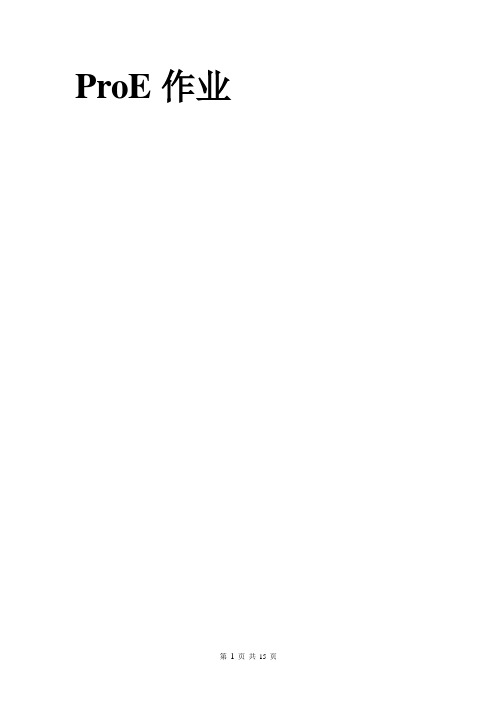
ProE作业饮水机手柄的完整图模型树:饮水机手柄Step1.新建并命名零件模型WATER,选用mmns-part-solid零件模板。
Step2.创建图2所示的零件基础拉伸特征——拉伸1。
(1)选取命令。
(2)定义界面放置属性。
a 在绘图区右击,从弹出的快捷菜单中选择命令,系统弹出“草绘”对话框。
b 设置草绘平面与参考平面。
选取RIGHT基准平面为草绘平面,TOP基准平面为参照平面,方向为左;单击按钮。
(3)系统进入草绘环境,绘制图3草图,完成后,点击“完成”按钮。
图3 图2(4)在操控板中选取深度类型为;输入深度值为30.0。
(5)在操控板中单击,预览特征;单击。
Step3.添加图4b所示的倒圆角特征——倒圆角1。
(1)选取命令。
(2)选取圆角放置参照。
按住Ctrl按钮选取图4a所示的两条边线为圆角放置参照,在操控板的圆角尺寸中输入圆角半径值10.0。
(3)在操控板中单击按钮,单击图4a图4bStep4.添加5b所示的倒圆角特征——倒圆角2(1)选取命令。
(2)选取圆角放置参照。
按住Ctrl按钮选取图5a所示的两条边线为圆角放置参照,在操控板的圆角尺寸中输入圆角半径值5.0。
(3)在操控板中单击按钮,单击。
图5a图5bStep5.添加6b所示的倒圆角特征——倒圆角3。
(1)选取命令。
(2)选取圆角放置参照。
按住Ctrl按钮选取图6a所示的两条边线为圆角放置参照,在操控板的圆角尺寸中输入圆角半径值3.0。
(3)在操控板中单击按钮,单击。
图6a图6bStep6.创建图7所示的拉伸特征——拉伸2。
(1)选取命令。
(2)定义界面放置属性。
在绘图区右击,从弹出的快捷菜单中选择命令,系统弹出“草绘”对话框。
选取图7所示的面为草绘平面,接受系统默认的草绘参照,方向为左,单击按钮。
(3)绘制图7所示截面,完成后单击按钮。
(4)在操控板中,选取深度类型为,输入深度值为4.0。
单击按钮,单击图7Step7.创建图8所示的镜像特征——镜像1。
Proe大作业
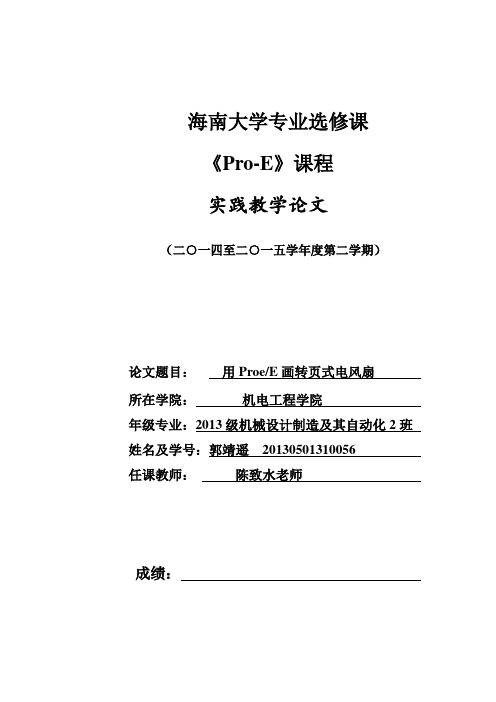
海南大学专业选修课《Pro-E》课程实践教学论文(二○一四至二○一五学年度第二学期)论文题目:用Proe/E画转页式电风扇所在学院:机电工程学院年级专业:2013级机械设计制造及其自动化2班姓名及学号:郭靖遥20130501310056任课教师:陈致水老师成绩:用Proe/E画转页式电风扇一、选择风扇原因电风扇是我们日常所用电器,我们都比较熟悉,而且,由于电风扇比较容易拆卸,这样有利于加深我们对各个零件的认识,使画出来的图更加真实。
由于,才学Proe对各个功能用的还不甚熟练,而电风扇各个零件比较简单,这样更有利于我们掌握Proe的各项功能,熟练使用Proe。
二、电风扇的组成该转页式电风扇主要由前盖、前罩、前架、电动机、扇叶、后罩以及支撑底座、调速开关旋钮等几部分组成。
下面将开始介绍各零件的建模过程。
1、新建文件设置文件工作目录,单击【新建】按钮,在类型框中选择【零件】,子类型框中选择【实体】,文件名为“qiangai”,单击【确定】按钮,创建一个新的零件文件。
2、旋转前盖基本主体(1)单击【草绘】按钮选择FRONT基准平面作为草绘平面,单击【草绘】按钮,进入草绘环境。
(3)单击【线】按钮,绘制截面的直线部分;单击【圆心和端点】按钮,绘制两条同心圆弧,并修改尺寸,如图所示。
1-1(5)单击工具栏中的【旋转】按钮,选择旋转中心轴,完成前盖主体的旋转。
3、插入加强筋特征(1)单击【轮廓筋】按钮,选择FRONT基准平面作为草绘平面,单击草绘按钮。
(2)单击【线框】按钮,进入线框模型。
(3)单击【线】按钮,使筋向内,完成筋的绘制。
(4)选择刚刚绘制的轮廓筋,单击【阵列】按钮,选择【轴】阵列,选择旋转中心轴;在阵列数目中输入阵列数为4,输入旋转范围为360度,单击【完成】按钮,完成轮廓筋的阵列操作,结果如图所示。
至此,完成电风扇前盖的创建过程。
单击【文件】|【保存】按钮,单击确定保存该零件文件。
二、电风扇支撑底座1、拉伸基本主体(1)新建文件名为“dizuo”的零件文件。
proe作业
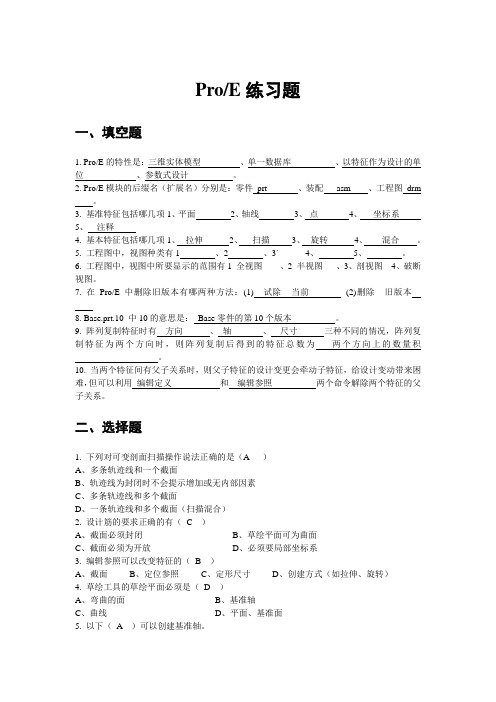
Pro/E练习题一、填空题1. Pro/E的特性是:三维实体模型、单一数据库、以特征作为设计的单位、参数式设计。
2. Pro/E模块的后缀名(扩展名)分别是:零件_prt ____、装配_ asm____、工程图_drm ____。
3. 基准特征包括哪几项1、平面_ ____2、轴线_ ____3、_点____4、_ 坐标系____ 5、_ 注释____4. 基本特征包括哪几项1、_ 拉伸____2、_ 扫描____3、_ 旋转____4、_ 混合____。
5. 工程图中,视图种类有1_ ____、2_ ____、3`______4、_ ____5、_ ____。
6. 工程图中,视图中所要显示的范围有1_全视图____、2_半视图___、3、剖视图4、破断视图。
7. 在Pro/E中删除旧版本有哪两种方法:(1) _试除当前____ (2)删除旧版本_ ____8. Base.prt.10 中10的意思是:Base零件的第10个版本。
9. 阵列复制特征时有_ 方向____、_轴____、_ 尺寸____三种不同的情况,阵列复制特征为两个方向时,则阵列复制后得到的特征总数为_ 两个方向上的数量积____ 。
10. 当两个特征间有父子关系时,则父子特征的设计变更会牵动子特征,给设计变动带来困难,但可以利用_编辑定义____ 和_ 编辑参照____ 两个命令解除两个特征的父子关系。
二、选择题1. 下列对可变剖面扫描操作说法正确的是(A )A、多条轨迹线和一个截面B、轨迹线为封闭时不会提示增加或无内部因素C、多条轨迹线和多个截面D、一条轨迹线和多个截面(扫描混合)2. 设计筋的要求正确的有(C )A、截面必须封闭B、草绘平面可为曲面C、截面必须为开放D、必须要局部坐标系3. 编辑参照可以改变特征的(B )A、截面B、定位参照C、定形尺寸D、创建方式(如拉伸、旋转)4. 草绘工具的草绘平面必须是(D )A、弯曲的面B、基准轴C、曲线D、平面、基准面5. 以下(A )可以创建基准轴。
Proe三维建模大作业

Proe三维建模大作业——
食用油瓶建模
学院车辆与能源学院
专业班级热能与动力工程二班学号100113020049
姓名翟焕强
一、建立瓶身
尺寸绘制草图,作为扫描轨迹
绘制草图,作为扫描截面,用曲面进行扫描,扫描出瓶身
二、创建瓶颈
绘制瓶身草图,选择“切换刨面”
三、绘制瓶身花纹
偏移的曲面,点击镜像按钮,在另一曲面生成偏移曲面
选择填充,补充底面
选取旋转工具,制定瓶底凹入特征
选取合并,选择方向,生成
四、制作瓶嘴
旋转,绘制瓶嘴草图
按住ctorl,选取绘制曲面,修饰直角,加厚
选择瓶嘴,伸出项,完成瓶口螺纹绘制
完成。
ProE三维建模大作业--方向盘地建模

方向盘的设计学院:车辆与能源学院专业:车辆工程班级:10级车辆工程二班姓名:吴克麟学号:100113030057设计步骤:步骤1:新建文件名drive.prt,并进入建模环境。
步骤2:在YZ平面上创建草图,草图轮廓如图:步骤3:创建旋转特征,旋转轴为ZC轴,角度为180度步骤4:在YZ平面上创建草图,草图轮廓如图;步骤5:创建旋转求差特征,如图:步骤6:创建倒圆角特征,圆角半径3.5:步骤7:在XY平面上创建草图步骤8:创建拉伸求差特征:步骤9:创建圆角特征,圆角半径为1步骤10;创建草图,草图绘制平面步骤11;创建拉伸求差,结束为贯通,如图:步骤12:继续在上述平面上创建草图,草图轮廓如图:步骤13:创建拉伸求和特征,拉伸距离4.5步骤14:继续在上述平面上创建草图步骤15:创建拉伸求和特征,拉伸距离1步骤16;在XY平面上创建草图步骤17:创建拉伸求差特征,拉伸距离11.9步骤19;创建圆角特征,圆角半径1步骤20:创建圆角特征,圆角半径1.2步骤21:创建拔模特征,拔模角度为1步骤23:创建圆角特征,圆角半径1.2步骤24;创建替换面特征步骤25:创建圆角特征,圆角半径2步骤26:创建圆角特征,圆角半径1步骤27:创建圆角特征,圆角半径0.5步骤28:创建圆角特征,圆角半径0.3步骤29:创建圆角特征,圆角半径0.9步骤30:创建圆角特征,圆角半径1步骤31:创建修建体特征步骤32:创建圆台特征,圆台特征1.5,高度1,定位尺寸:距离ZX平面5.2,距离ZY平面6.3步骤33:创建圆角特征,圆角半径0.5步骤34:创建偏置曲面,偏置距离0.2步骤35;在XY平面上创建草图步骤36:拉伸距离20,并进行修剪,隐藏曲面步骤37:创建修建体特征,结果如图:步骤38:创建圆角特征,圆角半径0.3步骤39:创建圆角特征,圆角半径2步骤40:创建镜像体,以ZY平面镜像,并求和步骤41;创建孔特征,孔直径3.5,深度0.8定位尺寸:距离ZY平面0,距离ZX平面0步骤42;创建圆角特征,圆角半径0.3步骤43:创建圆台,圆台高度1.5,直径3.5步骤44:创建圆角特征,圆角半径1.5步骤45:创建圆台特征,圆台直径5,高度7,拔模角度0.5,定位尺寸;距离ZX平面0,距离ZY平面0步骤46:创建圆台特征,圆台直径2,高度8,拔模角度0.5步骤47:隐藏曲面、草图、基准,保存文件。
三维建模ProE大作业

成绩:《三维建模(Pro/E)》大作业课程:Pro/E软件应用学期:2011~2012学年第一学期教师:时间:2011年12 月28 日姓名(学号):年级、专业:2010级机械本西南交通大学螺旋式千斤顶的设计一、螺旋式千斤顶的概述千斤顶是一种起重高度小(小于1m)的最简单的起重设备。
它有机械式和液压式两种。
本次CAD设计的千斤顶称作螺旋千斤顶,是机械式千斤顶的一种。
目前应用广泛的机械式千斤顶有螺旋千斤顶、起道机和手摇挎顶。
由于螺旋千斤顶结构简单、操作方便、安全可靠。
螺旋千斤顶能长期支撑重物,也可倒立使用,最大起重量达到100吨,广泛应用于交通、铁路、桥梁、造船等各行各业。
随着科技的发展和人民生活水平的提高,在一些工作场合,人力或者一些简单的工具不能满足工作需求。
例如在更换轮胎时,就需要一种方便的工具来协助工作,于是千斤顶就产生了。
首先,简要概述下国内和国外千斤顶的发展历程。
在国外,早在20世纪40年代,卧式千斤顶就已经广泛使用。
随着技术的发展,更先进的千斤顶也就有了。
而在国内,由于历史原因,千斤顶技术起步较晚。
直到1979年才接触到类似于国外卧式千斤顶这样的产品。
经过多年设计与制作的实践,出了卧式千斤顶以外,我国还研制出了新型折叠式液压千斤顶、剪式千斤顶等。
而科技在不断地进步,我相信在以后的工作中,各式各样的千斤顶会得到应用。
运用CAD对螺旋千斤顶的设计意义是:第一,熟悉该产品的应用领域和工作原理。
使对机械设计有一个初步的了解。
第二,通过对该产品的CAD设计,更加熟练地掌握三维建模(Pro/E)的过程。
二、螺旋千斤顶的工作原理目前市场上的螺旋千斤顶的样式各种各样,一般都由底座、螺套、螺杆、绞杠和端盖五个部件组装而成。
螺旋式千斤顶的使用是很简单的,手动的不耗能工具。
其结构原理中最重要的是摩擦学的原理应用。
螺杆或螺套作为顶举件,一般在端盖上设计有防打滑的纹理。
普通螺旋式千斤顶靠螺纹自锁作用支撑重物,但其传动效率低,返程慢。
PROE软件应用大作业-机电5082

PROE软件应用(大作业)题目及要求
一、要求
1、独立完成大作业,按照给定的数据(与考试号要对应),利用PROE 软件建立三维模型;
2、报告中必须写清楚必要的操作步骤和对应的插图。
3、采用统一的封面(见附录),并用A4纸打印装订。
4、建立的三维模型的电子文件需上交。
二、题目
1、模型尺寸如图所示
2、模型尺寸如图所示
附:统一采用下页封面装订!
Y angtze University College of Arts and Science
PROE软件应用
(大作业)
学部:
班级:
姓名:
学号:
(格式按下面排版方式)
一、题目
(只将你所做的题目连同参数贴在此处即可)
二、主要操作步骤
1、第一题
1)步骤1 ……
贴图
2)步骤2 ……
贴图
3)步骤3 ……
贴图
.
.
.
n)最终模型图
2、第二题
1)步骤1 ……
贴图
2)步骤2 ……
贴图
3)步骤3 ……
贴图
.
.
.
n)最终模型图。
- 1、下载文档前请自行甄别文档内容的完整性,平台不提供额外的编辑、内容补充、找答案等附加服务。
- 2、"仅部分预览"的文档,不可在线预览部分如存在完整性等问题,可反馈申请退款(可完整预览的文档不适用该条件!)。
- 3、如文档侵犯您的权益,请联系客服反馈,我们会尽快为您处理(人工客服工作时间:9:00-18:30)。
海南大学专业选修课《Pro-E》课程实践教学论文(二○一四至二○一五学年度第二学期)论文题目:用Proe/E画转页式电风扇所在学院:机电工程学院年级专业:2013级机械设计制造及其自动化2班姓名及学号:郭靖遥20130501310056任课教师:陈致水老师成绩:用Proe/E画转页式电风扇一、选择风扇原因电风扇是我们日常所用电器,我们都比较熟悉,而且,由于电风扇比较容易拆卸,这样有利于加深我们对各个零件的认识,使画出来的图更加真实。
由于,才学Proe对各个功能用的还不甚熟练,而电风扇各个零件比较简单,这样更有利于我们掌握Proe的各项功能,熟练使用Proe。
二、电风扇的组成该转页式电风扇主要由前盖、前罩、前架、电动机、扇叶、后罩以及支撑底座、调速开关旋钮等几部分组成。
下面将开始介绍各零件的建模过程。
1、新建文件设置文件工作目录,单击【新建】按钮,在类型框中选择【零件】,子类型框中选择【实体】,文件名为“qiangai”,单击【确定】按钮,创建一个新的零件文件。
2、旋转前盖基本主体(1)单击【草绘】按钮选择FRONT基准平面作为草绘平面,单击【草绘】按钮,进入草绘环境。
(3)单击【线】按钮,绘制截面的直线部分;单击【圆心和端点】按钮,绘制两条同心圆弧,并修改尺寸,如图所示。
1-1(5)单击工具栏中的【旋转】按钮,选择旋转中心轴,完成前盖主体的旋转。
3、插入加强筋特征(1)单击【轮廓筋】按钮,选择FRONT基准平面作为草绘平面,单击草绘按钮。
(2)单击【线框】按钮,进入线框模型。
(3)单击【线】按钮,使筋向内,完成筋的绘制。
(4)选择刚刚绘制的轮廓筋,单击【阵列】按钮,选择【轴】阵列,选择旋转中心轴;在阵列数目中输入阵列数为4,输入旋转范围为360度,单击【完成】按钮,完成轮廓筋的阵列操作,结果如图所示。
至此,完成电风扇前盖的创建过程。
单击【文件】|【保存】按钮,单击确定保存该零件文件。
二、电风扇支撑底座1、拉伸基本主体(1)新建文件名为“dizuo”的零件文件。
(2)选择FRONT基准平面作为草绘平面,单击【草绘】按钮,进入草绘环境。
(3)单击【线】按钮,画一个梯形截面并修改尺寸,如图所示。
(4)单击【拉伸】按钮,输入拉伸宽度为70,选择对称拉伸方式,单击【完成】按钮,完成主体的拉伸操作.如图所示。
2、创建上部曲面特征(1)单击【平面】按钮,选择RIGHT平面作为参照,并输入偏移距离为55,创建DTM1基准平面。
(2)单击【草绘】按钮,选择刚刚创建的基准平面作为草绘平面。
(3)单击【使用】按钮,选取中间和下面的的两条边作为参照,。
(4)单击【中心线】按钮,绘制一条竖直中心线。
单击【样条】按钮,绘制一条曲线,并修改尺寸和约束。
(5)用同样的方法创建两条类似的曲线,草绘平面偏移RIGHT的距离分别为-45、-90。
(6)单击【边界混合】按钮,按住Ctrl键选择刚刚创建的三条曲线,创建混合曲面。
(7)单击菜单中的【编辑】|【实体化】按钮,选择去除材料按钮,并改变方向使箭头朝外,单击【完成】按钮。
(8)单击【倒圆角】按钮,分别输入圆角半径15、14,单击【完成】按钮,完成倒圆角操作。
3、创建壳特征(1)单击工程特征工具栏中的【壳】按钮。
(2)打开下拉参照,选择底面作为要移除的曲面,并输入厚度值为2;完成底座壳特征的创建。
4、顶部圆孔的创建(1)单击【平面】按钮,选择TOP平面作为参照,输入偏移值为18,创建DTM5基准平面。
(2)单击【轴】按钮,按住Ctrl键依次选取刚刚创建的DTM5平面和RIGHT 平面,创建基准轴A-2.(3)单击【草绘】按钮,选择DTM5基准平面作为草绘平面,进入草绘环境。
(4)单击【圆】按钮,画两个同心圆,并修改尺寸,如图所示。
(5)单击【拉伸】按钮,选择盲孔选项,并输入拉伸宽度为12,改变拉伸方向,完成拉伸操作。
(7)再次打开【拉伸】按钮,选择DTM5平面作为草绘平面,进入草绘环境。
(8)单击【选取】按钮,打开【类】对话框,选择【环】选项,在图上选取较小的圆。
(9)在拉伸对话框中选择拉伸至下一平面,改变拉伸方向,并选择去除材料选项。
(10)单击【倒圆角】按钮,输入圆角半径为2,选择周边不是光滑曲面的边,完成倒圆角操作。
(11)隐藏多余的线条,完成电风扇底座的建模,结果如图所示。
4、顶部圆孔的创建(1)单击【平面】按钮,选择TOP平面作为参照,并输入偏移值为18,创建DTM5基准平面。
(2)单击【轴】按钮,按住Ctrl键依次选取刚刚创建的DTM5平面和RIGHT 平面,创建基准轴A-2.(3)单击【草绘】按钮,选择DTM5基准平面作为草绘平面,进入草绘环境。
(4)单击【圆】按钮,画两个同心圆,并修改尺寸,如所示。
(5)单击【完成】按钮,退出草绘环境。
(6)单击【拉伸】按钮,选择盲孔,输入拉伸宽度为12,改变拉伸方向,完成拉伸操作。
(7)再次打开【拉伸】按,选择DTM5平面作为草绘平面,进入草绘环境。
(8)单击【选取】按钮,打开【类】对话框,选择【环】选项,在图上选取较小的圆。
(9)在拉伸对话框中选择拉伸至下一平面,改变拉伸方向,并选择去除材料选项。
(10)单击【倒圆角】按钮,打开倒圆角操控面板,输入圆角半径为2,选取圆的边缘,要倒圆角的地方,完成倒圆角操作。
(11)完成电风扇底座的建模,结果如图所示。
至此,完成电风扇底座的建模过程。
单击【文件】|【保存】按钮,单击确定保存该零件文件。
三、电风扇前罩1、圆环的创建(1)新建文件名为“qianzhao”的零件文件(2)单击【拉伸】按钮,打开草绘操控面板,选择TOP平面作为草绘平面,进入草绘环境。
(3)单击【圆心和点】按钮,画了个同心圆,并修改尺寸,如图所示。
(4)单击【完成】按钮,选择拉伸至盲孔,输入拉伸深度为32,完成拉伸操作。
2、纵条的创建(1)选择TOP平面作为草绘平面。
(2)单击【线】按钮,绘制纵条截面。
(3)选择【拉伸】命令,选择【盲孔】,输入深度值为32,完成一个纵条的创建。
(8)选择刚刚绘制的纵条,单击【阵列】按钮,选择方向阵列方式,选择FRONT平面,输入阵列成员数24,成员间距离-11,完成阵列操作。
3、横条的创建(1)单击【拉伸】按钮。
选择TOP平面作为草绘平面,进入草绘环境。
(2)单击【矩形】按钮,绘制一个矩形。
(3)输入拉伸深度为32,单击【完成】按钮,(4)选择刚刚拉伸的对象,单击【阵列】按钮,选择方向阵列方式,选择RIGHT平面,输入阵列成员数6,成员间距离42,;完成阵列操作。
4、去除多余横、纵条(1)单击【拉伸】按钮,选择TOP平面作为草绘平面进行草绘。
(2)单击【圆心和点】按钮,画一个圆,修改直径为272,单击【确认】按钮,退出草绘环境。
(3)选择至下一个平面选项,选择去除材料选项,并修改箭头方向向外,单击【完成】按钮,结果如图所示。
5、对上下曲面进行剪切(1)单击【旋转】按钮,选择FRONT平面作为草绘平面,单击草绘按钮,进入草绘环境。
(2)单击【中心线】按钮,画一条中心线;单击【弧】按钮,画如图所示的旋转截面。
(3)输入旋转角度为360度,选中去除材料选项,并改变箭头方向向外,单击【完成】按钮,结果如图所示。
6、中间圆盘的创建(1)单击【拉伸】按钮,选择TOP平面作为草绘平面。
(2)单击【圆心和点】按钮,画一个直径为74的圆;单击【确认】按钮,退出草绘环境。
(3)选择盲孔选项,输入拉伸深度为17,结果如图所示。
(4)再次单击【拉伸】按钮,在同样的地方拉伸,圆的直径为3,拉伸深度为12,选中去除材料选项。
(5)单击【倒圆角】按钮,输入圆角半径为4,选中要倒圆角的两个圆。
7、底部凸台疾及孔的创建(1)单击【拉伸】按钮,选择前罩的底部圆作为草绘平面,进入草绘环境。
(2)画一个直径为13的圆,拉伸深度为8。
.(3)再以刚刚画的凸台为草绘平面,拉伸一个直径为9的通孔。
8、凸台加强筋的创建(1)单击【轮廓筋】按钮,选择FRONT平面作为草绘平面,进入草绘环境。
(2),画一条斜线,之后删除多余的线条,单击【确认】按钮,输入轮廓筋宽度为1.5,并修改箭头方向向内,单击【完成】按钮。
(3)选择刚刚创建的轮廓筋,单击【阵列】按钮,选择轴阵列方式,选取基准轴,输入阵列成员数4,成员间角度90,单击【完成】按钮,结果如图。
至此,完成电风扇前罩的建模过程。
单击【文件】|【保存】按钮,单击确定保存该零件文件。
四、电风扇扇叶1、中间壳体的创建(1)新建文件名为“shanye”的零件文件。
单击【旋转】按钮,选择TOP 平面作为草绘平面,进入草绘环境。
绘制如图所示的截面(2);选取中心线作为旋转轴,完成旋转操作。
(3)单击【倒圆角】按钮,输入圆角半径为6,选取要倒圆角的两个圆,单击【确认】按钮,完成倒圆角操。
结果请看图。
2、内侧加强筋的创建(1)单击【轮廓筋】按钮,选择TOP平面作为草绘平面进入草绘环境。
(2)绘制一条水平线,并修改尺寸,单击【确认】按钮,退出草绘环境。
(3)输入宽度值为1,更改箭头方向向下,单击【完成】按钮(4)选取刚刚创建的轮廓筋,单击【阵列】按钮,选择轴阵列方式,选取中心线作为基准轴,输入阵列成员数为6,阵列角度范围360度,单击【完成】按钮。
如图所示。
3、叶片的创建(1)单击【平面】按钮,选取TOP平面作为参照,输入偏移距离46,创建DTM1基准平面。
(2)选取DTM1平面,单击【草绘】按钮,进入草绘环境。
(3)单击【样条曲线】按钮,绘制一条曲线,并修改尺寸如图所示。
(4)选择【编辑】|【投影】命令,选择外侧表面作为要投影的曲面,选择TOP平面作为方向参照,并修改箭头方向;单击【完成】按钮,完成投影操作,(5)选取DTM1平面,单击【平面】按钮,输入偏移距离72,创建DTM2基准平面;在该平面上绘制如图所示曲线。
单击【完成】按钮,退出草绘环境。
(6)单击【边界混合】按钮,按住Ctrl选取刚刚绘制的两条曲线,单击【确认】按钮,完成边界混合操作(6)选取刚刚创建的混合曲面,选择【编辑】|【加厚】命令,完成加厚操作。
(7)对叶片边缘倒圆角。
(8)将模型树中的“边界混合1”、“加厚1”、“倒圆角2”和“倒圆角”特征合并为组。
(9)选取刚刚建立的组进行阵列,阵列成员数为6,最终生成如图所示扇叶。
至此,完成电风扇扇叶的建模过程。
单击【文件】|【保存】按钮,单击确定保存该零件文件。
五、电风扇电动机(1)新建文件名为“diandongji”的零件文件。
拉伸中间方形,边长65,厚度12,如图所示(2)绘制圆形拉伸,直径70,厚度20。
(3)镜像后倒圆角半径为4。
(4)拉伸转轴,直径6,长度30,如图所示。
至此,完成电风扇电动机的建模过程。
单击【文件】|【保存】按钮,单击确定保存该零件文件。
